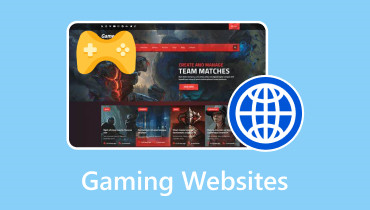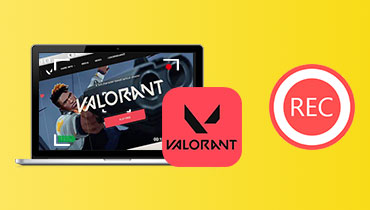熱門 PC 和線上遊戲錄製軟體
市面上有大量的遊戲錄影軟體,其中許多都號稱是最好的,但究竟哪一款才是最好的遊戲捕捉軟體呢?選擇遊戲錄影機時,需要考慮使用者介面、輸出格式、基準測試功能、影片畫面清晰度、最高價格等等。在這種情況下,我們將為您提供協助。
以下是前 10 名 最好的遊戲記錄器 基於我們對領先軟體的廣泛測試。我們列出了每款產品的主要優缺點,以幫助您更快地評估每款產品,並找到最符合您需求的遊戲螢幕錄影機。
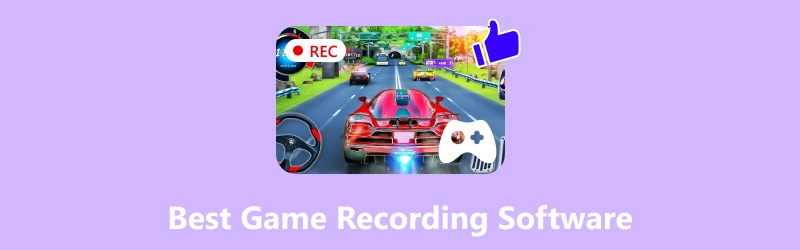
頁面內容
我們如何測試遊戲錄製軟體
看看我們如何測試這些出色的遊戲錄製軟體。以下是我們考慮的一些因素和要素。詳情請見下文:
| 我們測試的工具數量 | 10 種錄音工具(桌面和線上)。 |
| 我們使用的一些設備 | 低階和高端計算機。 |
| 我們記錄的遊戲類型 | 冒險、動作、策略和模擬遊戲。 |
| 我們重視的因素 | 相容性、檔案格式支援、效能、熱鍵、音訊和視訊品質以及後製工具 |
| 團隊精選前 3 名 | Vidmore 螢幕錄影機、OBS Studio 和 Movavi 螢幕錄影機 |
頁首1. Vidmore屏幕錄像機
Vidmore屏幕錄像 是一款強大且直覺的高畫質遊戲錄製工具。它支援高達 4K 解析度、每秒 60 幀的錄製速度,確保視訊輸出流暢細膩。它透過硬體加速降低系統資源消耗,即使在高要求的遊戲過程中也能保持持續的效能。憑藉相機疊加、即時註釋、照片分享和 GIF 動圖製作等功能,它非常適合追求精彩內容的玩家。初學者可以輕鬆駕馭其簡潔的介面,經驗豐富的使用者也可以根據自己的喜好進行自訂。 Vidmore 同時相容於 Mac 和 Windows 系統,對於任何想要輕鬆專業地錄製遊戲過程的人來說,它都是一個可靠的選擇。
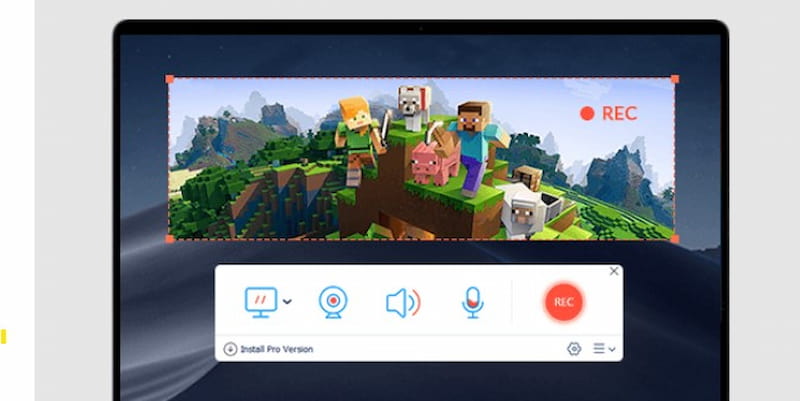
優點
- 以每秒 60 幀的速度捕捉 4K 畫面。
- CPU、GPU 和 RAM 使用率低。
- 網路攝影機、螢幕截圖、 GIF 和註釋。
- 簡單易懂的使用者介面。
- Mac 和 Windows 皆相容。
缺點
- 免費版的匯出時間限制為三分鐘。
- 高級功能需要付費。
排名前 2 名:Movavi 螢幕錄影機
Movavi 是一款易於使用的 PC 遊戲錄製程序,可錄製各種遊戲過程。它既可以錄製螢幕,也可以捕捉高品質的遊戲畫面,並且支持 錄製解析度高達 4K.
此外,這款遊戲捕捉程式還提供豐富的影片編輯工具,方便您修改捕捉到的遊戲畫面。例如,您可以新增動畫標題和特效,修剪、剪輯和連接影片,以及將影片轉換為 GIF 動圖等等。
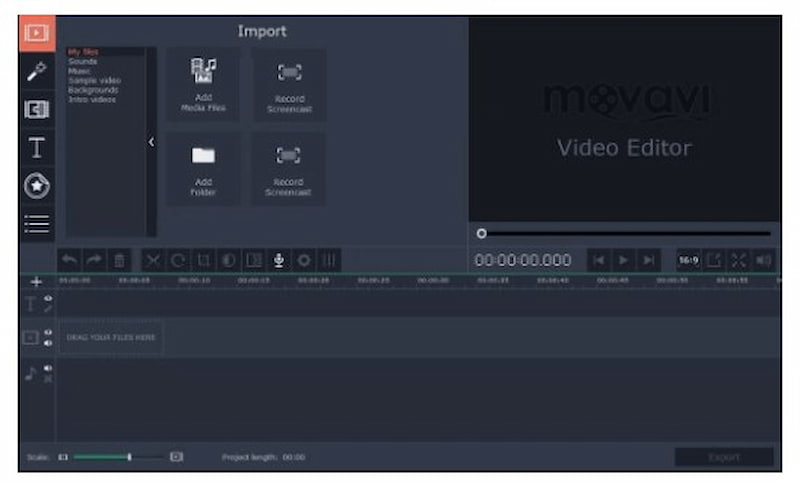
優點
- 輕鬆導航和現代使用者介面
- 配置錄音參數。
- 同時錄製音訊和視訊。
- 包括多種編輯工具。
- 支援4K螢幕分辨率
缺點
- 有點貴。
- 免費試用版數量有限。
前 3 名:EaseUS RecExperts
另一款頂級螢幕錄影軟體是 EaseUS RecExperts,它可以讓您在玩遊戲時錄製螢幕。您可以選擇區域錄製或全螢幕錄製。您可以使用任務規劃程式設定任務的開始時間,以便自動錄製遊戲。這款一流的 PC 遊戲捕捉程式會在操作完成後立即將遊戲畫面儲存到您的裝置。此外,輸出影片的格式也可以變更。
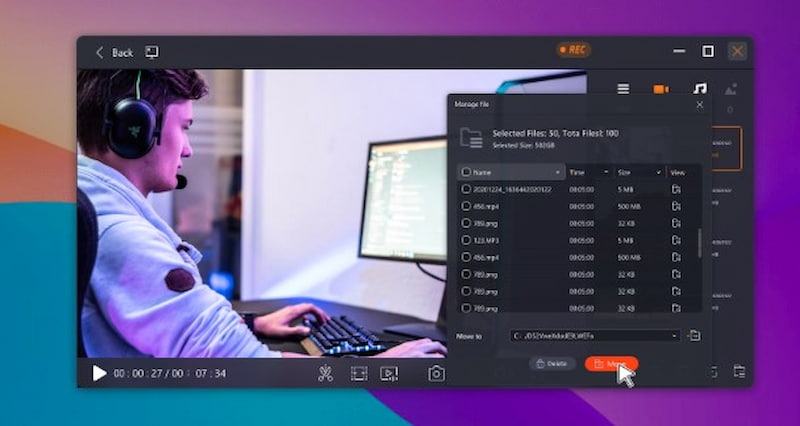
優點
- 同時錄製您的螢幕和網路攝影機。
- 允許任務計劃程序自動記錄
- 遊戲捕捉影片可以匯出為 MP4、MOV、MKV 和 GIF 格式。
缺點
- 僅限基本編輯。
- 在高 FPS 下,它可能會滯後。
- 免費版本中的浮水印。
- 有些功能是遊戲玩家獨有的。
前 4 名:WonderShare Democreator
Wondershare DemoCreator 是一款靈活的螢幕捕捉工具,非常適合遊戲內容的錄製。它能夠錄製一流的遊戲畫面,並可調節相機、音訊和幀率。內建的編輯選項支援註釋、特效和剪輯。即使是追求專業效果的新手,也能憑藉其用戶友好的介面輕鬆錄製和編輯遊戲畫面。
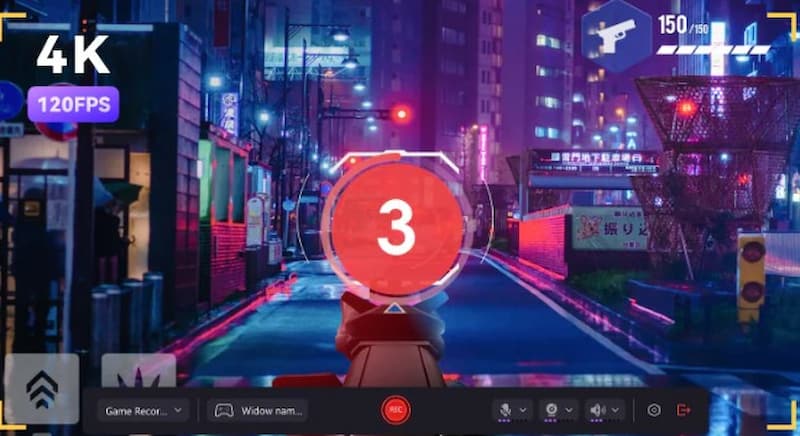
優點
- 精彩捕捉。
- 整合編輯器。
- FPS 是可自訂的。
缺點
- 所有功能均已付費。
- 資源密集型。
- 不要流。
前 5 名:OBS Studio
這款開源螢幕錄影機是最出色的視訊遊戲錄製程式之一, OBS工作室,對於記錄附加資訊和在 Twitch 上直播遊戲都很有用。
對於全球眾多玩家來說,它是首選工具。您只需選擇要錄製的來源並開始錄製即可,無需調整任何其他設定。此外,OBS 可以 1:1 的比例錄製 FLV 和 MP4 格式的影片。
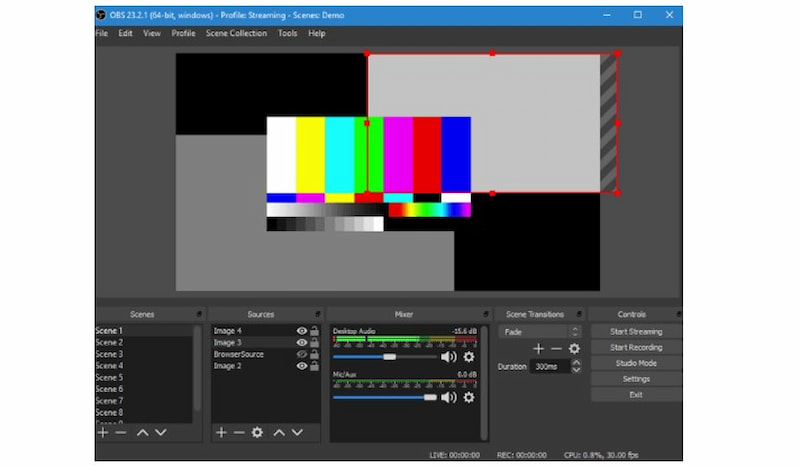
優點
- 開源且免費。
- 支援的平台包括 Linux、Mac 和 Windows。
- 一些改善體驗的插件。
缺點
- 不是最直覺的使用者介面。
- 缺少整合的影片編輯功能。
6. Xbox 遊戲欄
Xbox遊戲欄 是一款預先安裝於 Windows 10 的免費遊戲影片錄製應用,可讓您截取螢幕截圖和遊戲畫面。您可以使用內建的螢幕錄製功能錄製應用程序,尤其適合遊戲錄製。透過這款免費的遊戲錄製程序,您可以錄製大多數 PC 遊戲,並快速存取螢幕和共享小部件,透過 LFG 定位隊友,以及在 PC、Xbox 和行動裝置上與好友聊天,而無需離開遊戲。
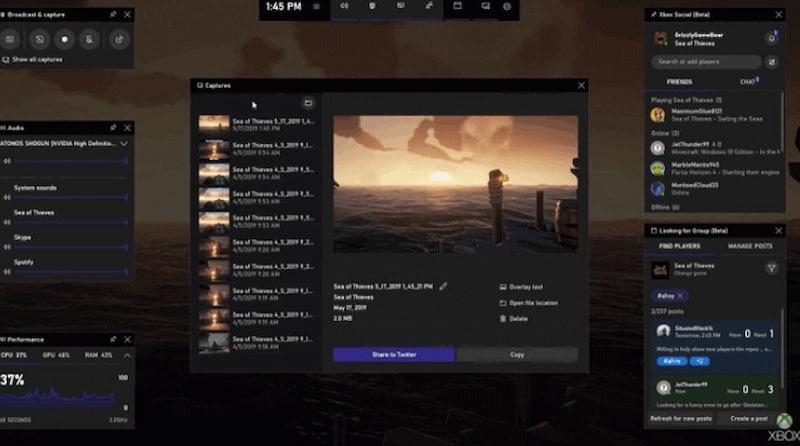
優點
- 無廣告且無時間限制的錄影。
- 以 1080p 解析度錄製影片。
- 無浮水印、完全免費的螢幕擷取軟體。
缺點
- 僅錄製簡單的遊戲和應用程式。
- 錄影時沒有暫停功能。
前 7 名:Bandicam
Bandicam 是支援高比特率和高幀率視訊錄製的優秀遊戲錄製程式之一。它可以錄製 4K 超高清畫質的遊戲視頻,並可調節幀率。此外,它還具有壓縮選項,確保遊戲影片在壓縮後不會降低畫質。錄製的影片可以用來玩遊戲和其他電腦活動。
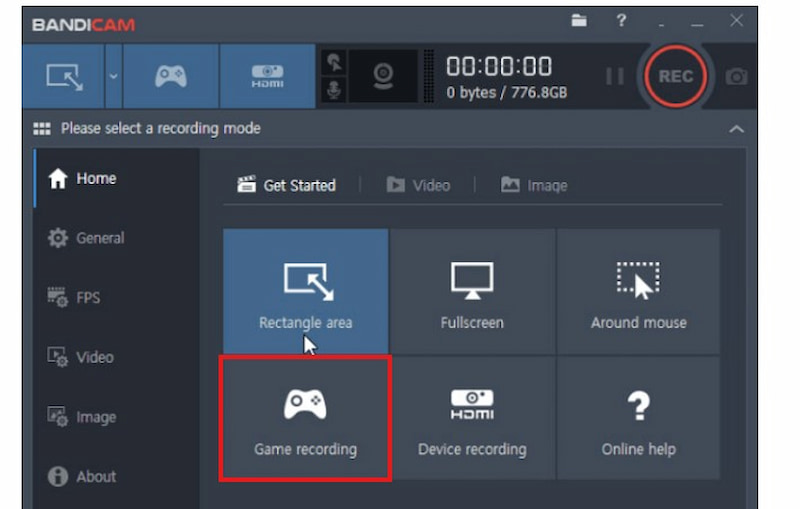
優點
- 支援三種錄音模式。
- 使用 Windows 10 錄製整個螢幕。
- 允許即時繪圖。
- 整合壓縮能力。
缺點
- 缺少集成視頻編輯器。
- 影片上有浮水印。
8. NVIDIA GeForce Experience
除了保持驅動程式更新和優化遊戲設定之外,Nvidia Geforce Experience 是另一個免費的 PC 遊戲錄製程序,可讓您錄製並與朋友分享影片、圖片和直播。
這款適用於 Windows 的遊戲螢幕錄影機提供 Nvidia 的 Shadowplay 功能,讓您輕鬆錄製視訊遊戲,並更新 Nvidia 驅動程式。此外,它能夠以與螢幕相同的解析度進行錄製,因此如果您的面板是 4K,您錄製的影片也將是 4K 畫質。
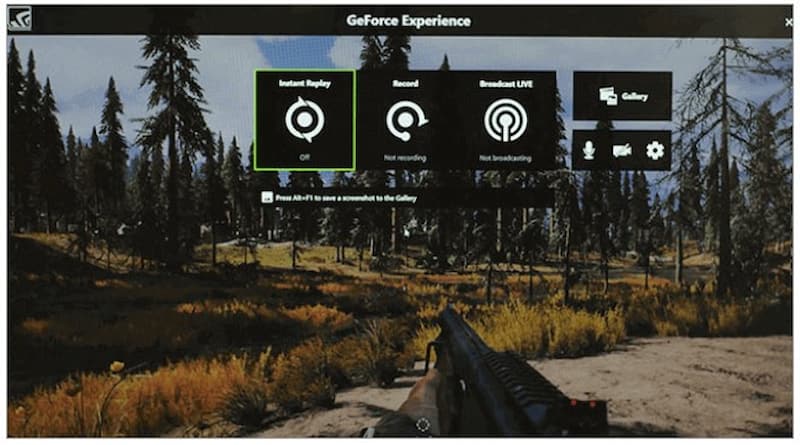
優點
- 若要處理編碼,請使用 GPU。
- 在平台上發布直播和遊戲影片。
缺點
- 僅與 Nvidia GPU 相容。
- 不像其他錄音專業人士那樣適應能力強。
前 9 名:Xsplit Gamecaster
XSplit Gamecaster 是目前最優秀的 PC 遊戲截圖程式之一。它可以錄製你的遊戲,並根據你的電腦配置選擇正確的設置,無需手動調整,並且兼容 Twitch。
此外,它還具有各種影片編輯工具,包括社交媒體整合、浮水印、畫中畫模式和影片註釋。
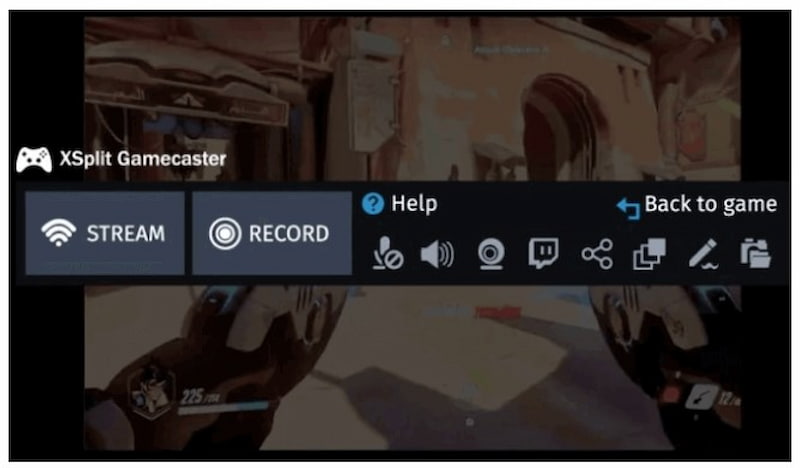
優點
- 免費版本具有足夠的內建功能。
- 提供廣泛的影片編輯選擇。
- 只需單擊一下,即可在本地錄製或串流傳輸到所有廣泛使用的平台。
- 導出的影片至少應為高清品質。
缺點
- 每月訂閱高級版本。
- 價格有點貴。
十大:Apowersoft 線上螢幕錄影機
Apowersoft 線上螢幕錄影機是一款基於瀏覽器的免安裝實用程序,可快速錄製遊戲影片。它提供簡單的註釋工具並可捕捉遊戲音訊。儘管便攜易用,但它需要穩定的網路連接,並且缺乏諸如直播和高 FPS 捕捉等複雜的遊戲功能。
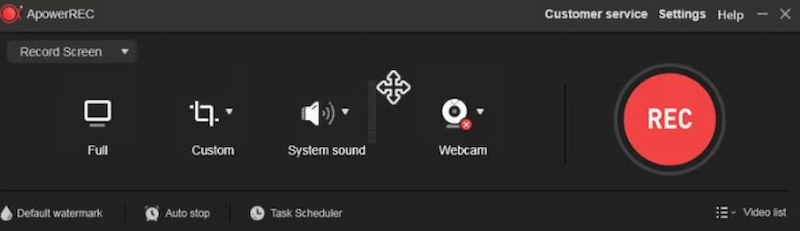
優點
- 無需安裝。
- 易於使用。
- 與瀏覽器相容。
缺點
- 需要網路連線。
- 基本編輯。
- 遊戲幀率低。
最佳遊戲錄影軟體比較
| 工具類 | 接口 | 速度 | 網路攝影機功能 | 質量 | 編輯功能 |
| Vidmore屏幕錄像 | 9/10 | 快速(10800)。 | 畫中畫。 | 4K/60 FPS,高清。 | 基本裝飾和註釋。 |
| Movavi 螢幕錄影機 | 8/10 | 流暢(60 FPS)。 | 網路攝影機捕捉是可選的。 | 高的。 | 簡單的畫面。 |
| EaseUS RecExperts | 8/10 | 好(1080p)。 | 是的,使用虛擬 BG。 | 高清,計劃中為 144 FPS。 | 內建修剪器。 |
| WonderShare Democreator | 7/10 | 光滑的。 | 整合AI美顏。 | 高的。 | AI 效果、轉場。 |
| OBS工作室 | 8/10 | 強大的。 | 小馬可訂製。 | 高的。 | 無(外部需要)。 |
| Xbox遊戲欄 | 8 | 快速地。 | 有限(需要外部應用程式進行覆蓋)。 | 高(4K) | 最小。 |
| 班迪坎 | 9 | 快速地。 | 是的(疊加、調整大小、色度鍵)。 | 高(4K) | 基本的 |
| NVIDIA ShadowPlay | 8 | 非常快(GPU加速)。 | 沒有內建網路攝影機,需要 OBS 或類似軟體 | 非常高。 | 最小(即時重播、修剪)。 |
| 遊戲播音員 | 9 | 快速地。 | 是的(自訂覆蓋,多個攝影機)。 | 高(4K)。 | 中等(場景切換、文字疊加)。 |
| Apowersoft在線屏幕錄像機 | 7 | 緩和。 | 是(調整大小、位置)。 | 中-高(最高 1080p)。 | 中(註釋、基本編輯)。 |
結論
就這些。這裡列出了十大最佳遊戲錄製程式。有些程式的影片編輯功能有限甚至沒有,有些程式則各有優缺點。初學者可以從各種易於使用的免費工具中進行選擇。對於更複雜的遊戲錄製,您可以選擇高階工具。但最終,所有這些工具的目的都是錄製您的遊戲過程。如果您正在尋找推薦,那麼 Vidmore 螢幕錄影機是我們的首選。